ガジェット好きのみなさんいかがお過ごしでしょうか。
ガジェットマニアのよっしーです。
この度、多ボタンマウスの決定版とも名高いロジクールの「 G600t」というマウスを購入したので、これについてレビューしていきたいと思います。
ロジクールG600tとは
G600tとは、PC周辺機器やソフトウェアなどを扱うメーカーが開発、2012年7月20日に一般販売がスタートしたMMOゲーミングマウスです。
G600tの最大の特徴は、なんといっても総数20個のプログラマブルボタンでしょう!
多ボタンこそ正義! ということで、個人的にもそれ目的での購入です。
その名の通り、MMOゲーム用として開発されたマウスですが、私は一般作業用としての用途がメインなので、そういった使い方をする方向けのレビューとなることを事前に理解してもらった上で、この先のレビュー本編を読んでいただきますようお願いします。
ロジクールG600tのスペック
| メーカー | ロジクール(Logicool) |
|---|---|
| 製品型番 | G600t |
| 対応OS | Windows 10、Windows 8、8.1、Windows 7 |
| 接続方式 | USB(有線のみ) |
| 製品サイズ | 11.8 x 7.5 x 4.1 cm; 133 g |
| 製品重量 | 130g |
| 解像度 | 200~8200DPI |
| 保証期間 | 3年間無償保証 |
G600/G600r/G600tの違い
私自身、ガジェットを購入する前には十分なリサーチをするタイプなんですが、そのときに気になったのが「 G600 」や「 G600r 」などの別モデルの存在。
気になって調べてみたところ、G600 と G600r はすでに販売が終了している過去モデルで、各モデルごとの明確な違いはほとんどない模様。
細かい違いとしては、USBコードやスイッチ、あとはパッケージのデザインが変更されているくらいのようです。
あ、あとロゴマークが「 Logicool 」から「大きなGマーク」に変更されているという違いもあります。
ただ、おなじ品番の製品でもマイナーチェンジが繰り返されている(これについて気になるポイントがあったので後述します)ので、品番による違いははっきりとはわからない感じでした。
過去モデルはプレミア価格で取引されていることもあるようなので、よほどのこだわりがない限りは現行モデルの「 G600t 」を選択するのがベターということでしょう。
各モデルの違いについてわかってすっきりしたところで、レビュー本編といきましょう!
数ある多ボタンマウスの中でG600tを選んだ理由
2012年の発売当初は、多ボタンマウスはそこまで選択肢が多くなかったかも知れません。
しかし今現在では、G600t の類似商品みたいなのがけっこうたくさん販売されています。
有名どころでいうと、レイザーの「 Naga 」とか、、
その他にも中華の謎メーカーの多ボタンマウスとか。
それらはワイヤレスなので正直、心惹かれるものもあったんですが、そんな中なぜ G600t を選んだのかというと、「制御ソフトの安定性」の部分です。
こういう多ボタン系のデバイスって、いくらハードがよくてもソフトがダメだったらすべて台無しなんですよね。
そういった意味で、まずRazerは除外されてしまいます。
なぜかというと、タルタロスプロで使った制御ソフト(Razer Synapseでしたっけ)がダメダメだったから。

こんなの使い続けたら、ストレス溜まりまくって寿命が縮んじゃいますよまじで。
その他の中華製品は、もはやすべてが未知数… ということで、必然的に安定感のあるロジクール一択となったわけです。
ロジクールG600tの外箱と同梱物
こちら届いたばかりの時点の外箱の裏表画像。
最近は大きなガジェットの購入が多かったので、かなり小さめだという印象(まあマウスなんで小さくて当たり前ですが…)
箱の左下に「 G600 」とあるので、「間違って旧モデルが届いたんじゃないか!?」と勘違いしていまいそうになりますが、中身はちゃんと G600t なので心配はいりません。
というか、G600 の方が品質がよかったという噂もあるので、むしろそっちの方がラッキー まである(笑)
まあ、私は G600 は使ったことがないから知らんけど。
本体以外で同梱されているのは、説明書類のみ。
超簡易的な説明書なので、最初にサクッと目を通した後は2度と見ることはないでしょう。
あとは本体が入っているのみ。
有線マウスなので、余計な小物類などは一切ありません。
ロジクールG600tの外観
本体は、光沢があるプラスチックの上にマットな質感の薄皮を被せたようなデザイン。
上でもお伝えしましたが、ロゴマークが大きな「G」マークになっているのが、新型の特徴です。
全体的なサイズ感はまあ普通のマウスとおなじくらいで、サイドにボタンがある分少しだけ本体に厚みがあります。
しかし、逆にこの厚みがあることで、マウスを掴んだときに手にフィットしやすくなっている印象。
本体上部にあるメインのボタン類は「カチッカチッ」と音がする、ごく一般的なマウスボタンとおなじフィーリングで、可もなく不可もなくって感じです。
スクロールホイールは、「コクッコクッ」と静かなラチェット感があって個人的に好きなタイプ。
底面は光学センサーがついているのみのシンプルなデザイン。
デスクに接地する部分はさらさらとした質感になっているので、マウスを動かす時の滑りはとても良いです。
左側面には、3×4=12個のプログラマブルボタンを搭載。
これこれ、この機能が使いたかったんだよ!
その他にも、マウスホイールのクリック&チルトや、その下にある2つのボタンも全部プログラマブル!
これら計20個のプログラマブルボタンに割り振った機能は、右クリックのさらに右側にある「Gシフトボタン」で瞬時に切り替えできるので、実質40個の機能が割り振れるということになります。
さらに言うと、プロファイルごとの切り替えもできるので、その数はほぼ無限大といってもいいでしょう。
たとえば、今使っているゲームやアプリなどによって、事前に設定したお気に入りのプロファイルに切り替えながら使えるということです。
ただし、アプリごとの自動切り替えはできないので注意しましょう。
こちら逆サイドからの写真です。
Gシフトボタンの外側は段差があり、左サイドのボタンを押す際はここを小指でおさえながら操作するとやりやすいです。
実際その使い方が想定されているようで、ラバー製の滑り止めがついていのもグッド!
サイドボタンのライティングパターンは、専用ソフトで自由に変更できます。
当然オフにすることも可能ですが、そうなるとボタンの文字が見えないという欠点もあり(ほとんど見ることはありませんけど)
ライトオンによるバッテリーへの影響を考慮しなくていいのは、有線タイプのメリットですね。
そしてこの手のデバイスでもっとも重要になるのが、ブラインドタッチできるかどうか?ということ。
G600tでは、ご覧のようにボタンに凹凸がついたデザインになっているので、すぐにブラインドタッチできるようになるのが大きな利点です。
たとえば、これがフラットなデザインだったとしたら、一気に使いにくいデバイスになりさがることでしょう。
この手のデバイスと ”ブラインドタッチのしやすさ” が切っても切れない関係だというのは、TourBoxで身に染みて経験済みです(いい意味でね)

箱の表記と実物が違う問題
ここまでG600tの良い面ばかりをお伝えしてきましたが、ここでネガティブ面もお伝えしておきます。
それは、PCとマウスをつなげる有線ケーブル。
箱の裏面には「高耐久性の編み込みケーブル」と書いてあるのに、実際の商品は「ただのナイロンケーブル」なんですね。
まあ、私は購入前からナイロンケーブルであることはわかっていたんですけど、さすがに箱の説明と中身が違うのはいかんでしょ… ってことでお伝えしておこうと思った次第。
たぶん、品質が良かった? ころの旧製品のパッケージがそのまま流用されているんでしょうな。
キーマッピングはLOGICOOL G HUBで設定可能
G600tのキーマッピングなどは、「LOGICOOL G HUB」という専用ソフトで細かく設定できます。
G HUBをインストールすると、接続されているロジクールデバイスが自動で認識されます。
また、G600tには ”オンボードメモリ” が搭載されているので、変更した設定はマウス本体に保存できます。
つまり出先のPCでも、設定したキーマッピングがそのまま使えるということです。
DPI(ポインターの速度)も、200~8200の間で幅広く設定可能。
マウスにDPIシフトボタンを設定すると、2つのDPIを素早く切り替えられるので、FPSゲームをするときなんかは便利そうですね。
各ボタンのキーマッピング変更画面。
キーマッピングはすべてのボタンで変更可能で、ショートカットキーだけでなくマクロも設定可能です。
▼ G HUBの使い方は以下の記事で解説してます ▼

まとめ
「このマウスじゃないとダメ!」っていうユーザーがたくさんいる他ボタンマウスの名機ということで、さすがに完成度が高かった印象。
まあ、有線モデルしかなかったり、箱との表記が違ったりと惜しい点もありますが、20個ものプログラマブルなボタンが搭載されたマウスを選ぶとするなら、今のところG600t以外に選択肢はないって感じなんじゃないでしょうか。
まだ使いはじめて数日程度なんですが、”ソフト面でも使いやすく安定感もあり”←ココ重要
今のところ、快適に使えております。
たくさんのボタンがある分、最初の設定が面倒だったり、慣れるまでに時間がかかるというのも事実ですが、一旦慣れてしまったら「このマウスじゃないと困る!」っていう状態になりそうです。
個人的にはこのボタン数で、無線で、人差し指タイプの大玉トラックボールが出てくれれば最強って感じなんですが。
もしそんなのがあったら絶対売れると思うんだけどなあ~!
もう長い間新型も出ていないようなので、ここらでそろそろいかがでしょう? ロジクールさん。
ロジクールさんG600tの評価
| 機能性:ハード面 | 4.5 |
| 機能性:ソフト面 | 4.5 |
| コスパ | 4 |
| デザイン | 4 |
| 楽しさ | 4 |
| 総合 | 4.5 |
▼ 並行輸入品の方が安く買えるタイミングがあるようです ▼


















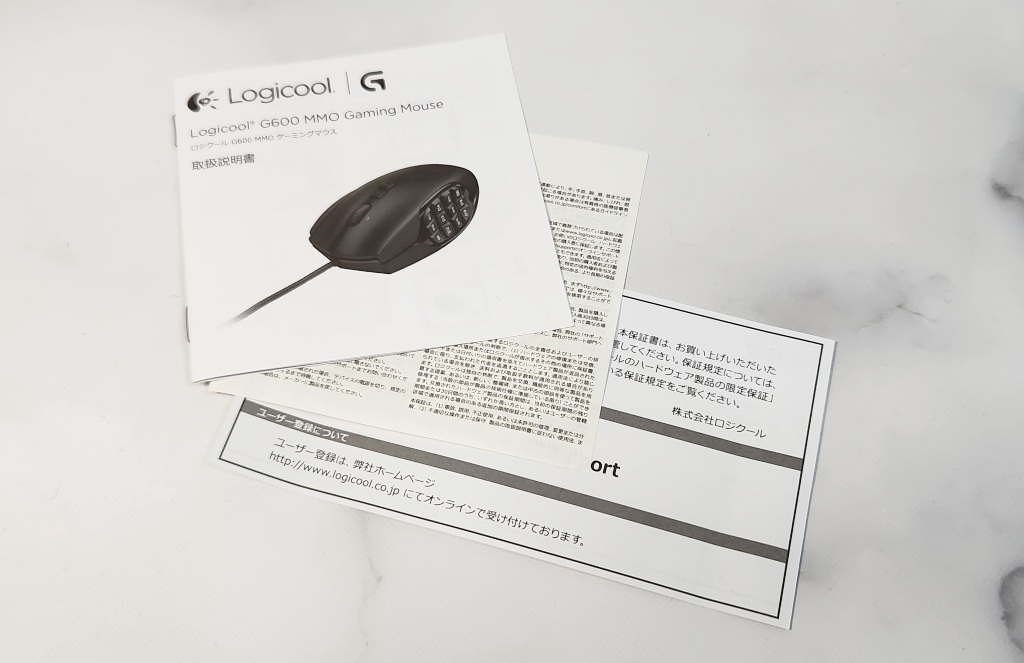













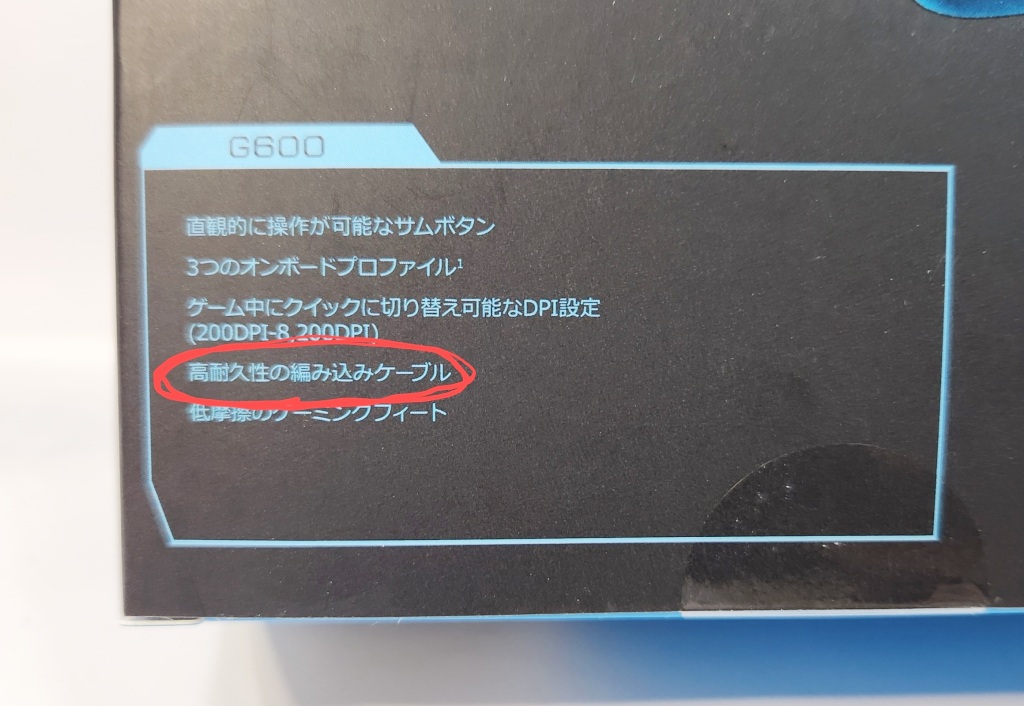

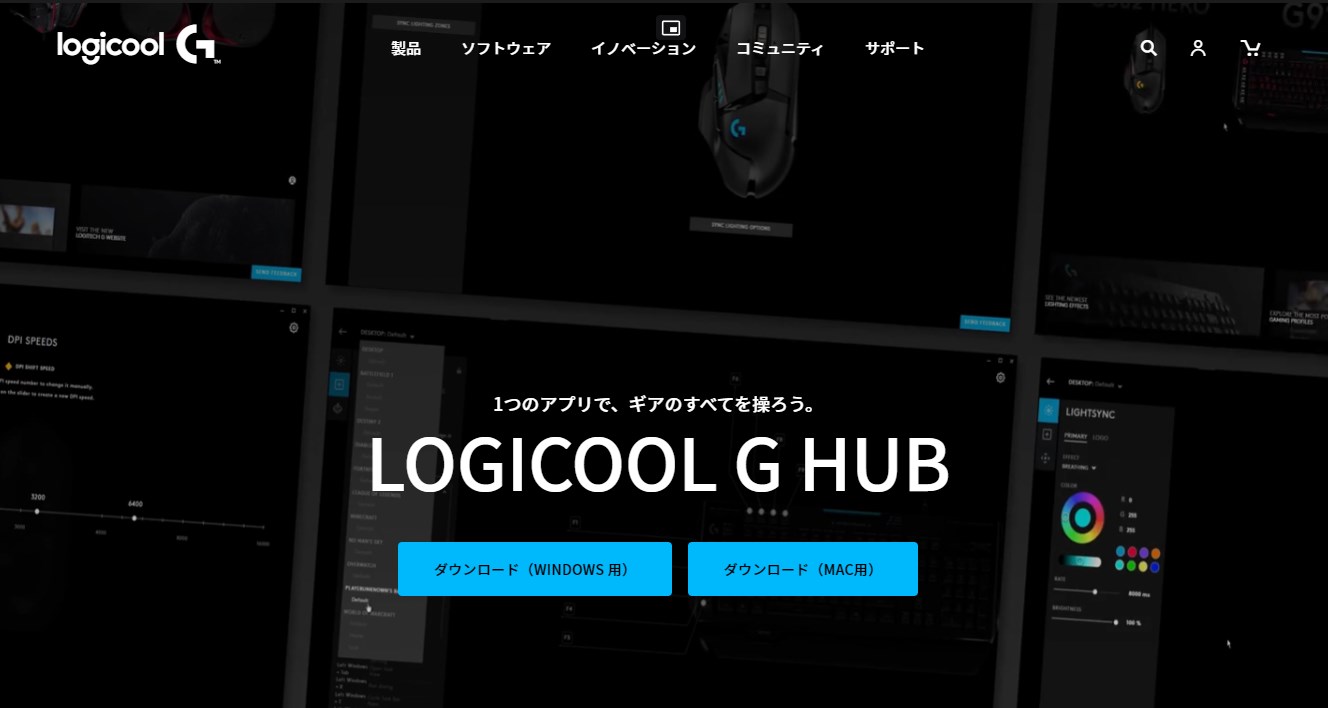
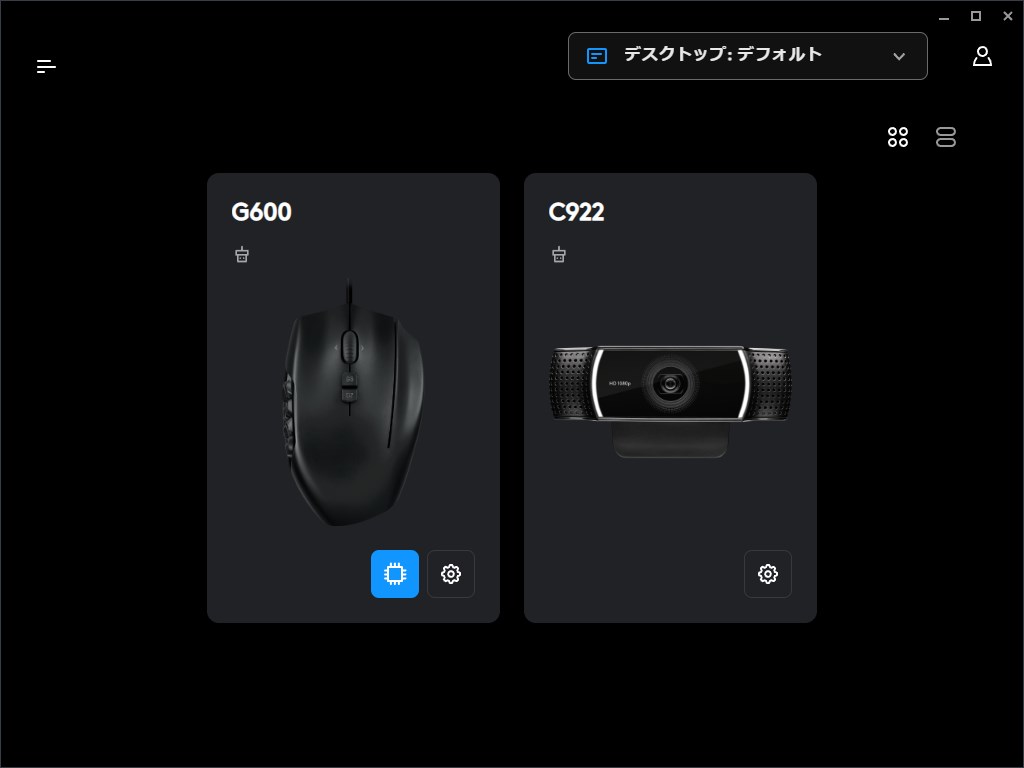
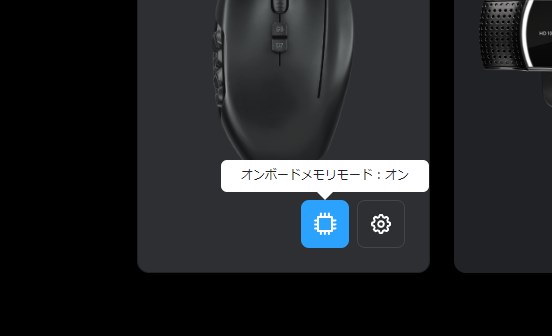
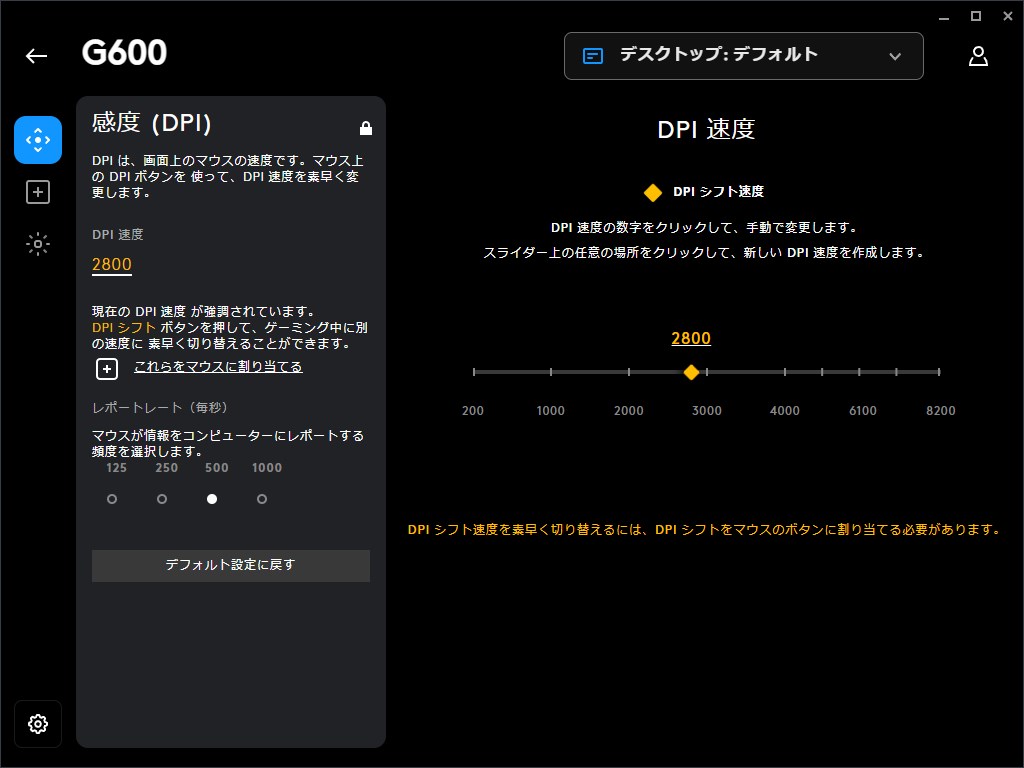
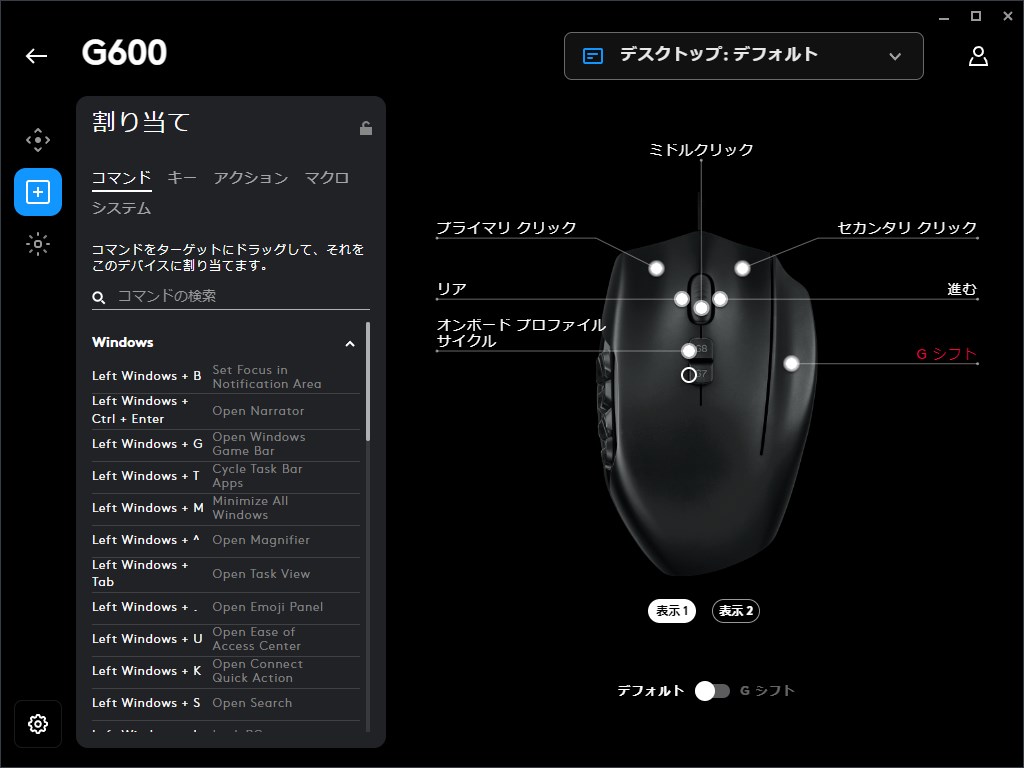
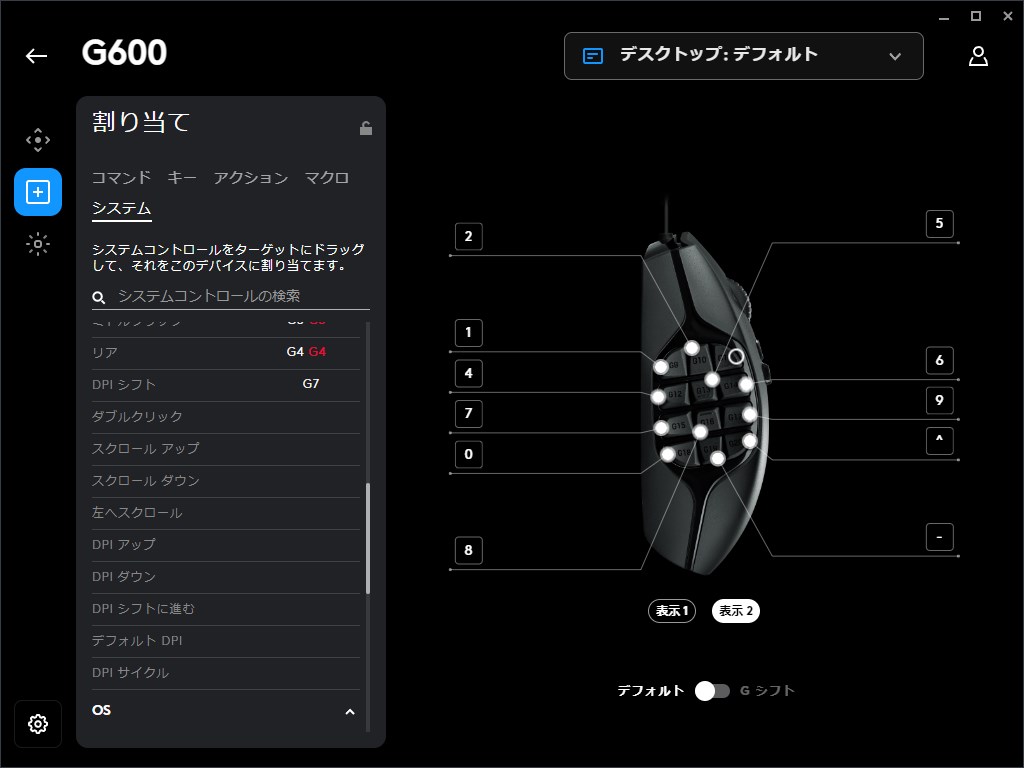




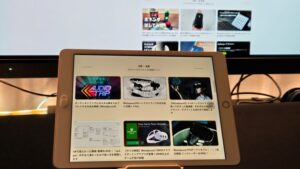








コメント